CloudFormation 스택 생성하기

서비스->CloudFormation->스택->스택 생성->새 리소스 사용(표준)

https://s3.ap-northeast-2.amazonaws.com/cloudformation.cloudneta.net/STORAGE/Storage.yaml
#S3 URL에서 yaml 파일을 불러오기위와 같이 설정 후 다음

스택 이름과 파라미터 KeyName 설정(자신의 ssh) 후 다음

스택 옵션 구성은 그대로 두고 다음

검토 부분에선 제일 하단에 IAM 리소스 생성 승인 체크 후 생성
이걸 하지 않으면 롤백돼서 추후에 문제가 생김

Refresh 버튼을 누르면 이벤트가 생성된 것을 볼 수 있음
인스턴스 연결
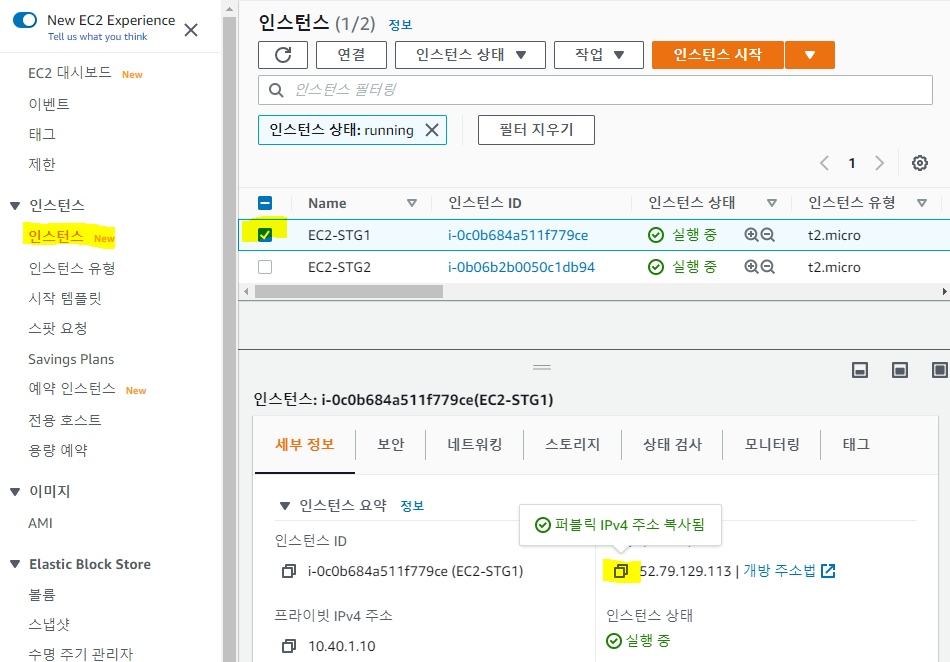
서비스->EC2->인스턴스
새로 생성된 EC2-STG1과 EC2-STG2의 퍼블릭 IPv4 주소 복사해서 XShell에서 연결하기

연결 완료
EBS 볼륨 정보 확인
서비스 -> EC2 -> EBS -> 볼륨
이미 생성된 이름 없는 두개의 볼륨이 있을 것이다.

각 볼륨의 연결 정보를 보고 어떤 인스턴스와 연결된 것인지 확일 할 수 있다.
구별하기 쉽게 하기 위해 이름을 지정해주었다.

다시 XShell로 돌아와서 볼륨 정보 확인
#디스크 공간 확인
[ec2-user@EC2-STG1 ~]$ df -hT /dev/xvda1
Filesystem Type Size Used Avail Use% Mounted on
/dev/xvda1 xfs 8.0G 1.8G 6.3G 23% /
#마운트 결과 출력
[ec2-user@EC2-STG1 ~]$ lsblk
NAME MAJ:MIN RM SIZE RO TYPE MOUNTPOINT
xvda 202:0 0 8G 0 disk
└─xvda1 202:1 0 8G 0 part /
EBS 볼륨 새로 생성

위와 같이 설정

볼륨 연결 선택

현재 Running중인 인스턴스 선택 후 연결

XShell로 돌아와서 관리자 권한으로 변환 후
다시 마운트 정보 확인
=> 디바이스 추가 됨
# 현재는 파일 시스템이 없음
[root@EC2-STG1 ~]# file -s /dev/xvdf
/dev/xvdf: data
# 볼륨을 포맷하여 파일시스템을 생성
[root@EC2-STG1 ~]# mkfs -t xfs /dev/xvdf
meta-data=/dev/xvdf isize=512 agcount=4, agsize=1310720 blks
= sectsz=512 attr=2, projid32bit=1
= crc=1 finobt=1, sparse=0
data = bsize=4096 blocks=5242880, imaxpct=25
= sunit=0 swidth=0 blks
naming =version 2 bsize=4096 ascii-ci=0 ftype=1
log =internal log bsize=4096 blocks=2560, version=2
= sectsz=512 sunit=0 blks, lazy-count=1
realtime =none extsz=4096 blocks=0, rtextents=0
# 디렉터리를 생성 후 마운트
[root@EC2-STG1 ~]# mkdir /data
[root@EC2-STG1 ~]# mount /dev/xvdf /data
# 파일을 생성 후 확인
[root@EC2-STG1 ~]# echo "EBS Test" > /data/memo.txt
[root@EC2-STG1 ~]# cat /data/memo.txt
EBS Test
# 디바이스 확인
[root@EC2-STG1 ~]# lsblk
NAME MAJ:MIN RM SIZE RO TYPE MOUNTPOINT
xvda 202:0 0 8G 0 disk
└─xvda1 202:1 0 8G 0 part /
xvdf 202:80 0 20G 0 disk /data

생성한 /data로 마운트 완료 된 것 확인 할 수 있다.
주의: 재부팅하게 되면 마운트 정보 사라짐
-> 재부팅 시에도 신규 볼륨 자동 마운트 설정 따로 해줘야함
볼륨 수정

EC2-STG1 선택 후 볼륨 수정

위 정보로 바꾼 뒤 수정

20기가로 바뀐 것 확인 할 수 있다.
하지만 루트 볼륨만 늘어났고, 아직 xvda1 파티션 크기는 그대로
파티션 확장

#루트 볼륨은 20G인데 파티션 크기는 아직 8G
[root@EC2-STG1 ~]# lsblk
NAME MAJ:MIN RM SIZE RO TYPE MOUNTPOINT
xvda 202:0 0 20G 0 disk
└─xvda1 202:1 0 8G 0 part /
xvdf 202:80 0 20G 0 disk /data
#파티션 크기 확인 8G
[root@EC2-STG1 ~]# df -hT /dev/xvda1
Filesystem Type Size Used Avail Use% Mounted on
/dev/xvda1 xfs 8.0G 1.8G 6.2G 23% /
#파티션 확장
[root@EC2-STG1 ~]# growpart /dev/xvda 1
CHANGED: partition=1 start=4096 old: size=16773087 end=16777183 new: size=41938911 end=41943007
#파티션 확장 완료
[root@EC2-STG1 ~]# lsblk
NAME MAJ:MIN RM SIZE RO TYPE MOUNTPOINT
xvda 202:0 0 20G 0 disk
└─xvda1 202:1 0 20G 0 part /
xvdf 202:80 0 20G 0 disk /data
growpart 명령어로 파티션을 늘린다
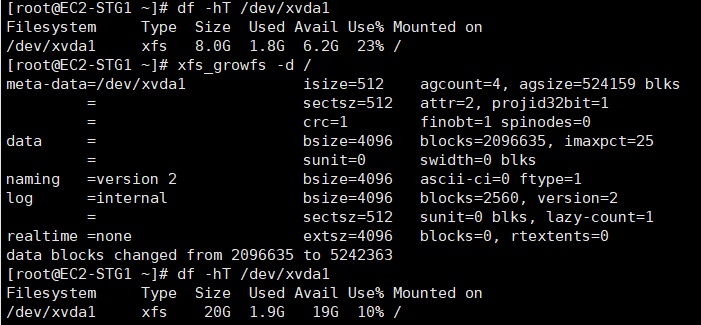
#그런데 파일시스템은 아직 8G
[root@EC2-STG1 ~]# df -hT /dev/xvda1
Filesystem Type Size Used Avail Use% Mounted on
/dev/xvda1 xfs 8.0G 1.8G 6.2G 23% /
#볼륨의 파일 시스템을 확장
[root@EC2-STG1 ~]# xfs_growfs -d /
meta-data=/dev/xvda1 isize=512 agcount=4, agsize=524159 blks
= sectsz=512 attr=2, projid32bit=1
= crc=1 finobt=1 spinodes=0
data = bsize=4096 blocks=2096635, imaxpct=25
= sunit=0 swidth=0 blks
naming =version 2 bsize=4096 ascii-ci=0 ftype=1
log =internal bsize=4096 blocks=2560, version=2
= sectsz=512 sunit=0 blks, lazy-count=1
realtime =none extsz=4096 blocks=0, rtextents=0
data blocks changed from 2096635 to 5242363
#최종적으로 파일 시스템까지 20G로 확장
[root@EC2-STG1 ~]# df -hT /dev/xvda1
Filesystem Type Size Used Avail Use% Mounted on
/dev/xvda1 xfs 20G 1.9G 19G 10% /
xfs-growfs 명령어로 파일시스템까지 모두 확장 완료
이어서 EFS 실습 하기
-> https://asdfmelody.tistory.com/13
[AFOS 2기 4주차] AWS 스토리지 서비스 배포하고 사용하기 - 2 (EFS)
다음 실습을 진행하기 위해선 4주차 1편부터 완료하고 와야한다 => https://asdfmelody.tistory.com/12 참고 CloudFormation->스택->스택 생성->새 리소스 사용(표준) https://s3.ap-northeast-2.amazonaws.com/c..
asdfmelody.tistory.com
'클라우드' 카테고리의 다른 글
| [AFOS 2기 4주차] AWS 스토리지 서비스 배포하고 사용하기 - 3 (Public S3) (1) | 2021.07.06 |
|---|---|
| [AFOS 2기 4주차] AWS 스토리지 서비스 배포하고 사용하기 - 2 (EFS) (0) | 2021.07.05 |
| [AFOS 2기 3주차] AWS 프라이빗 서브넷 VPC 구성하기 (1) | 2021.06.29 |
| [AFOS 2기 3주차] AWS 퍼블릭 서브넷 VPC 구성하기 (0) | 2021.06.29 |
| [AFOS 2기 2주차] AWS EC2 배포 및 모니터링(CloudWatch) 및 알람 관리 (2) | 2021.06.21 |